כיצד אנדרואיד מאטה סרטון באמצעות האפליקציות הפשוטות הללו
השתתפות בכמה מהפעילויות המרגשות ביותר, כמו צילום כמה מהסרטים המרגשים ביותר, היא משהו שהכי צעירים בדור החדש הזה אוהבים. אפשר לערוך סרטונים כדי לגרום להם להיראות מקצועיים יותר על ידי שימוש באחת ממגוון היישומים השונים לעריכת סרטונים הנגישים באינטרנט. נניח שאין ברשותך סמארטפון דגל אנדרואיד אבל עדיין רוצה לצפות ולהפיק סרטים בהילוך איטי. במקרה זה, להלן כמה מהיישומים המובילים עבור וידאו בהילוך איטי באנדרואיד.
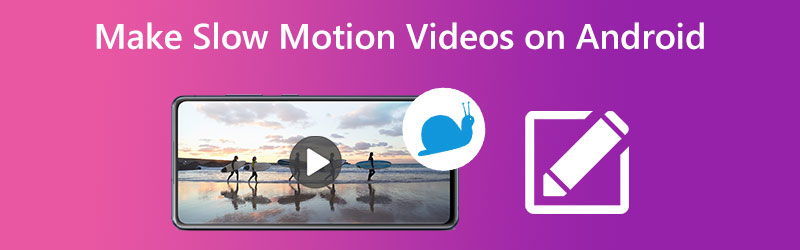
- חלק 1: כיצד ליצור וידאו בהילוך איטי באנדרואיד
- חלק 2. כיצד לבצע סרטון בהילוך איטי על שולחן העבודה
- חלק 3. שאלות נפוצות לגבי הוספת הילוך איטי לווידאו באנדרואיד
חלק 1: כיצד ליצור וידאו בהילוך איטי באנדרואיד
להלן רשימה של יישומים המשמשים במכשירי אנדרואיד כדי להוסיף אפקט הילוך איטי לסרטונים.
1. Slow Motion Video FX
מכיוון שיש לה כל כך הרבה מאפיינים יוצאי דופן, תוכנית הווידאו בהילוך איטי זה כנראה תוכיח שזו האפשרות המתאימה ביותר שזמינה מבין אלו המוצגות כאן. לתוכנית הזו יש את אחד הוויזואליים המדהימים ביותר בידידותיות למשתמש, המהווה עצירה אמיתית למי שמשתמש בה. כל משתמש יכול להוריד את האפליקציה הזו מחנות Google Play. אתה יכול גם לשדרג למהדורת Pro של תוכנה זו אם אתה מרגיש שהביצועים שלה בסמארטפון אנדרואיד מספיקים לצרכים שלך. לאחר השלמת כל הצילום והעריכה, תוכל להוריד את המוצר הסופי בפורמט הקובץ שבחרת ללא בעיות.
שלב 1: כדי להתחיל, תחילה תפעיל את ה-Slow Motion Video FX. לאחר פתיחת התוכנית, לחץ על כפתור התחל תנועה אטית. זה ינחה אותך להקליט סרטון בהילוך איטי או להמיר סרטון קיים לפורמט הילוך איטי.
שלב 2: לאחר מכן, האפליקציה תפעיל את אפליקציית המצלמה במכשיר שלך כך שתוכל להקליט את הסרטון שלך או לאפשר לך לדפדף בסרטון במכשיר שלך. לאחר שצילמת את הסרטון או בחרת בו, תוכל להגדיר את המהירות בכל מקום בין 0 ל-1.
שלב 3: סוף סוף, תוכל לייצא את הסרטון המואט שעבדת עליו.
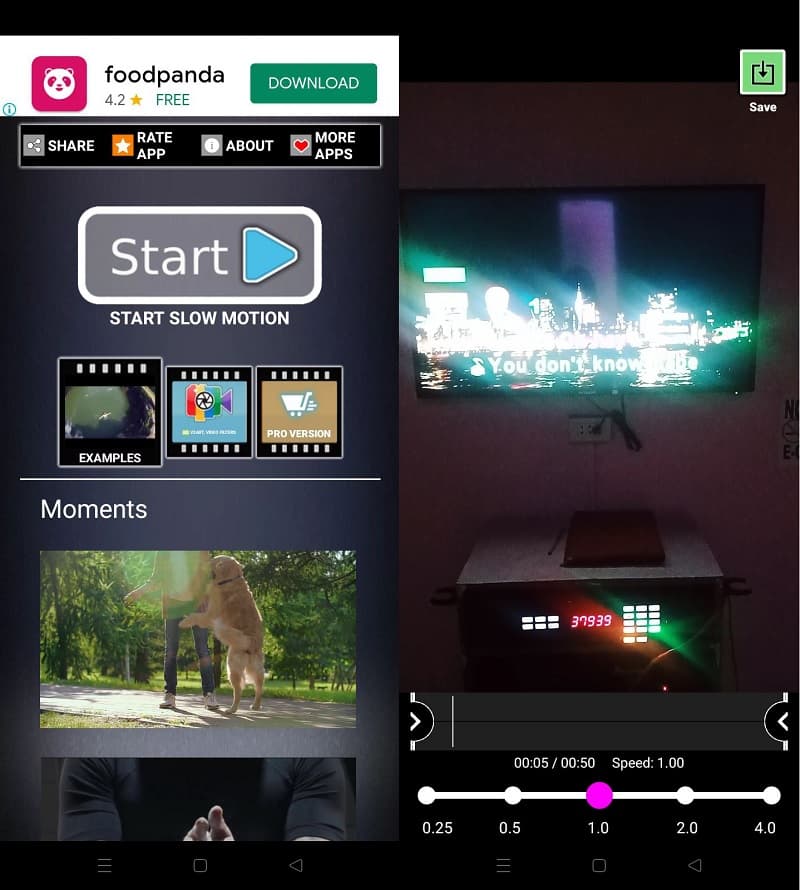
2. אנדרויד
זוהי אלטרנטיבה מצוינת נוספת עבור כל משתמשי אנדרואיד, מכיוון שהיא תאפשר להם לצלם סרטים במצב הצילום המועדף עליהם. לתוכנית זו יש מגוון רחב של אפקטי וידאו, אחד מהם הוא צפייה בסרטונים בהילוך איטי. Aבנוסף לעריכה המסורתית בהילוך איטי, תוכל גם להחיל אפקטים נוספים על הסרט בהילוך איטי, כגון דהייה, וינטג' וספיה. תוכל גם להתאים אישית את הסרט בהילוך איטי כך שיכלול מוזיקה או לחלק אותו בהתאם להעדפותיך באמצעות תכונה זו. אתה צריך להעלות את הסרט מהאחסון בטלפון שלך ואז להוסיף לו את אפקט ההילוך האיטי. את הקובץ המוגמר, שאותו תוכל גם לשמור בפורמט לבחירתך, ניתן להוריד במהירות במכשיר הנייד שלך.
שלב 1: אתה עשוי לקבל את ה-AndroVid בסמארטפון שלך על ידי הורדתו. לאחר מכן, בחר את הסרטון שברצונך להפעיל במהירות איטית יותר על ידי לחיצה על הכפתור הכחול ובחירה בו.
שלב 2: לאחר מכן, בחר את יחס הגובה-רוחב הרצוי עבור הסרטון שלך. לאחר מכן, בחר באפשרות האטה על ידי לחיצה על סמל המהירות וגרירת המחוון שמאלה. זה יספק את האפקט הרצוי.
שלב 3: לאחר מכן, עליך לייצא את הסרטון שלך וללחוץ על חשבון סמל כדי לבצע את השינויים.
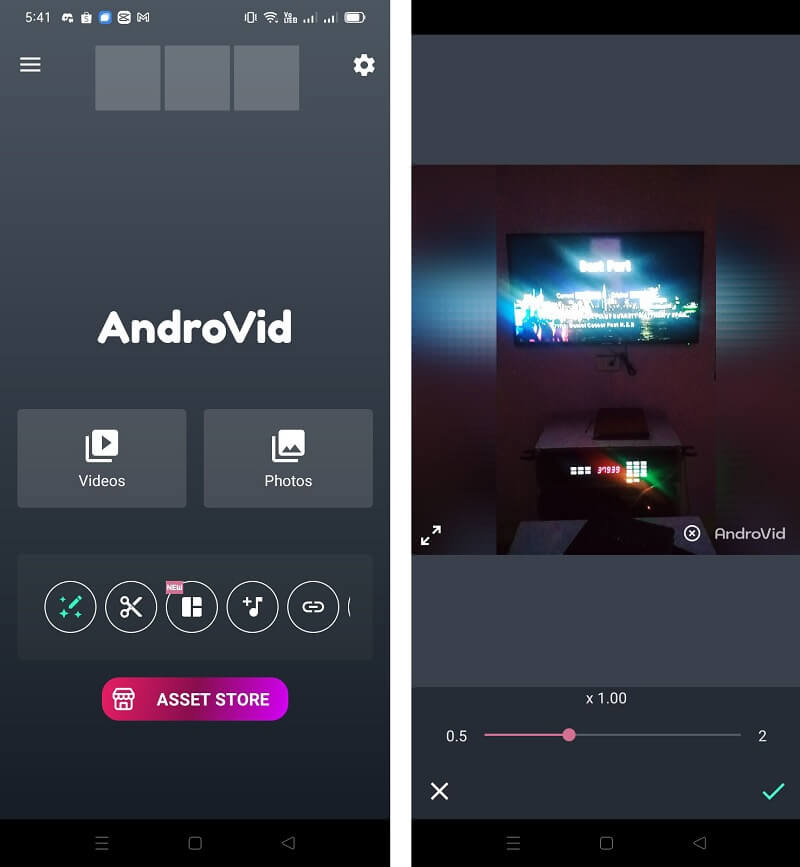
3. וידאו מהיר ואיטי
על ידי שימוש בכלי עריכת הווידאו המורכב יותר הכלול באפליקציה זו, תוכל לבחור את המידה שבה קצב האטה של הסרטון. אתה עשוי לקבל את הגרסה הנגישה של אפליקציה זו מחנות Google Play. נניח שאתה נהנה מהתכונות הכלליות של אפליקציית הווידאו ההילוך האיטי עבור אנדרואיד. במקרה כזה, תוכל לשדרג אותו עוד יותר למהדורת Pro. בנוסף, הוא מאפשר למשתמשים לחתוך סרטים לאורך מסוים, להוסיף מוזיקה כפסקול לסרטים ולהפעיל סרטונים בהילוך איטי או בהילוך מהיר. בנוסף, כאשר יצרת סרטים בהילוך איטי באמצעות תוכנית זו, תוכל להשתמש בה כדי לשתף סרטונים כאלה ברשתות חברתיות אחרות. בנוסף, מכיוון שיש לו את כל היכולות המדהימות הללו, אנו מאמינים שהוא ראוי להיות מדורג במקום השלישי ברשימה שלנו.
שלב 1: אתה יכול לבחור בין שתי תכונות שונות לאחר התקנת התוכנית. תצטרך ללחוץ על בחר וידאו לחצן ובחר את הקטע שבו ברצונך לצפות.
שלב 2: לאחר שהסרט נטען והוצג על המסך, תוכל ללחוץ על כפתור הילוך איטי כדי לגשת למהירויות נגינה שונות.
שלב 3: לאחר מכן יש לייצא את הסרטון שלך, ואתה צריך לחכות לו עד שהוא יסתיים.
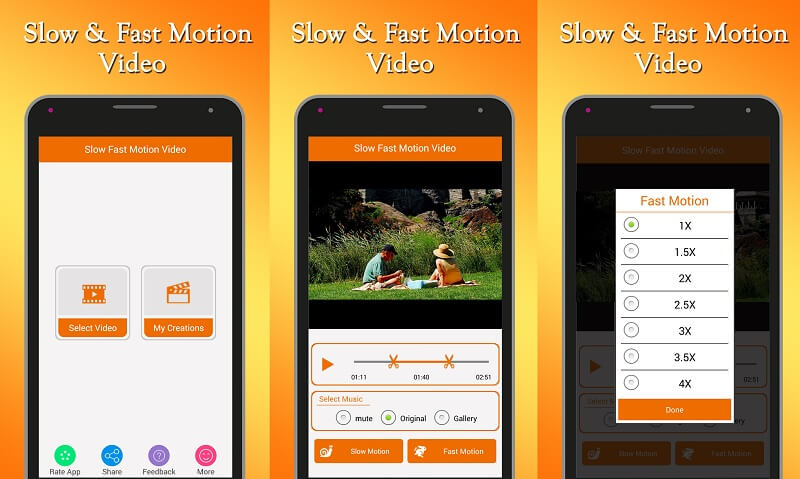
חלק 2. כיצד לבצע סרטון בהילוך איטי על שולחן העבודה
החומר הקודם סיפק סקירה של שלושה יישומים ליצירת סרטים בהילוך איטי עבורך. ממיר וידאו Vidmore היא התוכנית שאנו מציעים להשתמש בה אם אתה צריך להפחית את הקצב שבו הסרטונים שלך פועלים במחשב. זה תואם למחשבים המריצים מערכות הפעלה Windows או Mac. בנוסף לכך, תוכנית זו תואמת למגוון רחב של סוגי קבצים. בנוסף לכך, יש לו תכונות לעריכת וידאו וחיתוך. בראש ובראשונה, Vidmore Video Converter מאפשר לך להתאים את קצב השמעת הסרטים שלך על ידי האצתם או האטתם. בנוסף להאטה או זירוז ההשמעה, הוא מספק גם מגוון כלי עריכה שבהם תוכל להשתמש.
שלב 1: בחר את הורדה חינמית הכרטיסייה באתר כדי להתחיל. לאחר מכן, תצטרך להעניק לתוכנית הרשאה להפעיל את Windows או Mac OS במחשב שלך.
לאחר שמצאת את הדרך לממשק הראשי, בחר את ה ארגז כלים לשונית מסרגל הניווט העליון. בחר את בקר מהירות וידאו מהתפריט שמוצג. לאחר זמן קצר, אתה יכול להשתמש ב ועוד לחצן כדי לשלוח את הסרט שלך.
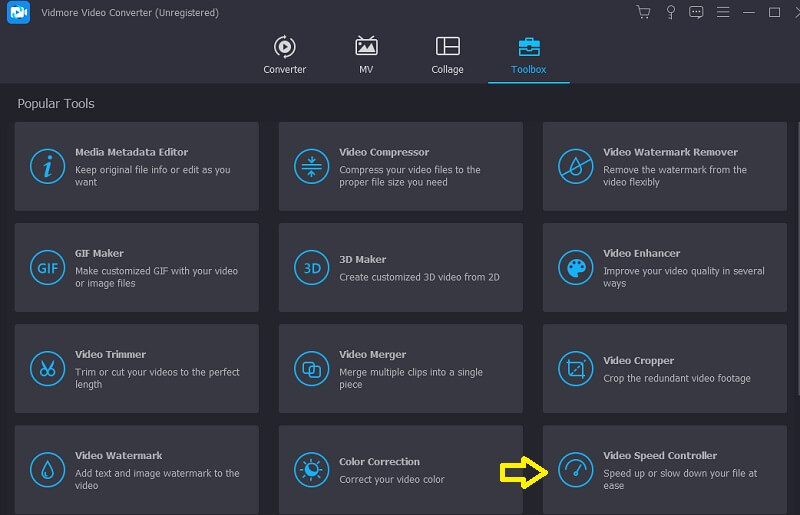
שלב 2: ניתן להגדיר את בקר מהירות הווידאו ב-Vidmore לשמונה מהירויות שונות. אנא בחר את זה שהכי מעניין אותך ולאחר מכן לחץ עליו.
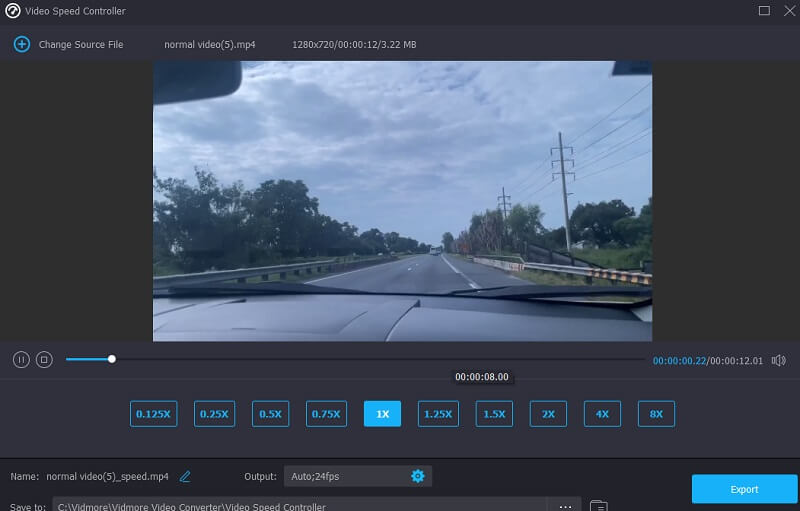
שלב 3: בקטע מתחת למהירויות ההשמעה, תראה סמל שנראה כמו הגדרה; על ידי לחיצה על זה, תוכל להחליט אם ברצונך לשנות את איכות הקובץ שלך.

לאחר שביצעת את כל ההתאמות שאתה מרגיש נחוצות, עליך לבחור את ה יְצוּא אפשרות ולאחר מכן המתן עד להשלמת התהליך לפני שתמשיך הלאה.
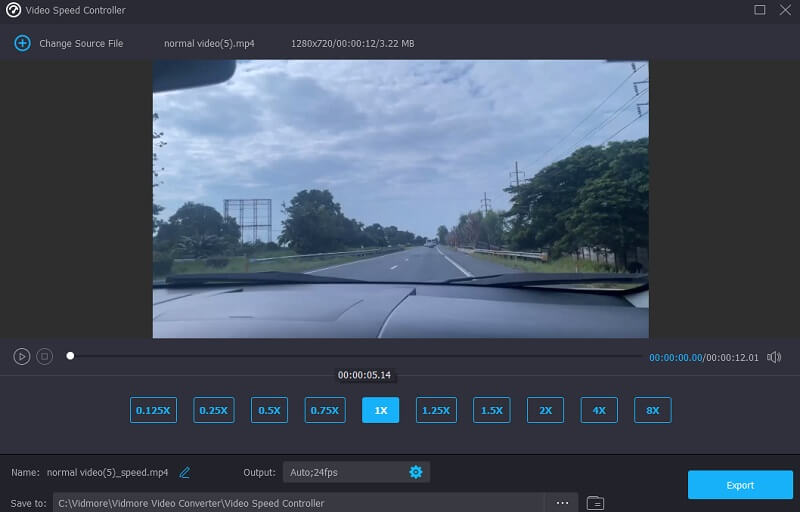
חלק 3. שאלות נפוצות לגבי הוספת הילוך איטי לווידאו באנדרואיד
איך אני יכול להאט סרטון באייפון שלי?
ללא ספק, אתה יכול להאט סרטון באייפון. אתה יכול להשתמש בתוכנה שכבר מותקנת, הנקראת iMovie.
איזה קצב פריימים מאט את הסרטון?
צילום בקצבי פריימים גבוהים, כגון 120 פריימים לשנייה, ולאחר מכן השמעת הצילומים בקצב של 30 פריימים לשנייה מבלי לדלג על פריים מאפשר יצירת סרטונים בהילוך איטי. אתה יכול להקליט פי 60 או פי 120 מהמהירות הממוצעת בהילוך איטי אם אתה מנגן במהירות של 30 פריימים לשנייה.
האם למק יש דרך להאט את הסרטון?
כן. אתה יכול להפחית את מהירות הנגינה של קובץ MP4 על ידי שימוש בממיר הווידאו של Vidmore או בכל אחד מממירי מהירות הווידאו המקוונים החלופיים הרבים. בנוסף לכך, יש לך אפשרות לבחור כל אחוז אחר.
מסקנות
אנדרואיד מאטה סרטון בעזרת האפליקציות למעלה. יישומי אנדרואיד שהוזכרו לעיל הם חלק מיישומי הווידאו בהילוך איטי העדינים ביותר הזמינים כיום. אנו מקווים שמצאת את הרשימה הזו מועילה ושהצלחת לבחור את אפליקציית המצלמה בהילוך איטי המתאימה ביותר לצרכיך עבור סמארטפון האנדרואיד שלך.


